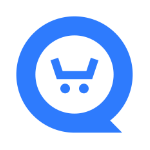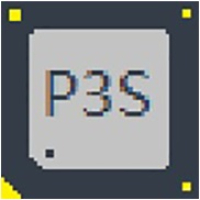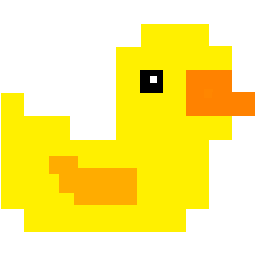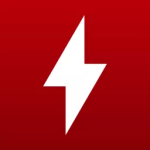- 钉钉怎么投屏 10-29 15:39
- 钉钉怎么上课直播 10-29 15:26
- 钉钉怎么绑定企业邮箱 10-29 15:16
- Notepad++增量查找怎么使用 12-17 18:03
- Notepad++怎么取消自动备份 12-17 18:01
- Notepad++怎么添加文件关联 12-17 17:59
- Notepad++如何设置自动检测字符编码 12-17 17:55
- Notepad++如何设置超链接不显示下划线 12-17 17:44
现在使用钉钉办公的企业不在少数,钉钉的办公便利性非常不错,办公的时候共享屏幕也是比较重要的一个功能,但是很多小伙伴都不知道怎么开启屏幕共享,这篇文章会告诉大家答案。
如何使用钉钉共享屏幕
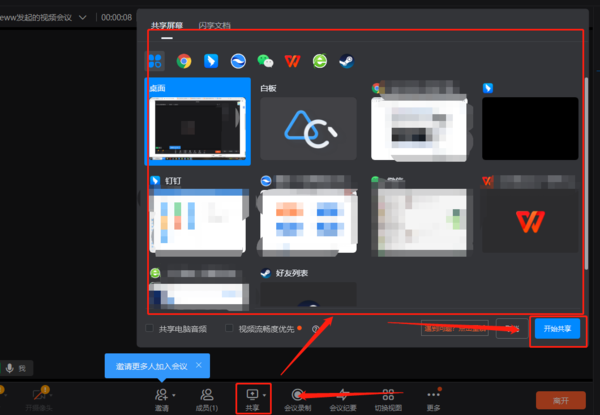
打开钉钉客户端,发起或进入一场会议,在会议界面下方有一行选项栏,在这里可以找到一个“共享”按钮,点击后会出现共享屏幕选择的窗口,这里显示的是目前我们电脑中打开的所有程序,选择需要共享的窗口,最后点击右下角的“开始共享”就可以了。
可以共享屏幕的视频会议软件一 钉钉

钉钉配合国内用户习惯,用于办公协同平台,除了沟通交流外,还有远程的视频会议等功能,让工作沟通效率更高。除此之外,日常打卡、假期审批也可以在钉钉中使用的到。钉钉的视频会议功能不仅用于办公会议,在网课盛行的如今,更是被很多学校、老师所青睐,里面内置的共享屏幕功能让网课进行的更顺利。
可以共享屏幕的视频会议软件二 瞩目视频会议

瞩目视频会议是一款电脑端使用的视频会议软件,在瞩目视频会议中,用户也可以使用到高清视频会议功能,支持多种终端。除此之外,这款软件是可以适应多种网络环境的,会根据当前网络状态进行调整适。用户在使用瞩目会议视频时,无论使用的是电脑还是手机,都可以随时随地发起会议。真正实现在任何时间,任何地点,任何设备间畅快沟通。
可以共享屏幕的视频会议软件三 企业微信

正如其名,企业微信的功能自然是和我们的办公日常息息相关。企业微信中也是内置了高清会议功能,并且在会议中,成员也是可以通过共享屏幕来对会议或是课程进行详细讲解说明的。
69.76MB / 2025-12-17
42.68MB / 2025-12-17
62.49MB / 2025-12-17
81.18MB / 2025-12-17
77.84MB / 2025-12-17
108.70MB / 2025-12-17
188.40MB
2025-12-16
42.27MB
2025-12-16
69.93MB
2025-12-15
17.82MB
2025-12-16
100.40MB
2025-12-16
1.85MB
2025-12-15
84.55MB / 2025-09-30
248.80MB / 2025-07-09
2.79MB / 2025-10-16
63.90MB / 2025-12-09
1.90MB / 2025-09-07
210.99MB / 2025-06-09
374.16MB / 2025-10-26
京ICP备14006952号-1 京B2-20201630 京网文(2019)3652-335号 沪公网安备 31011202006753号违法和不良信息举报/未成年人举报:legal@3dmgame.com
CopyRight©2003-2018 违法和不良信息举报(021-54473036) All Right Reserved